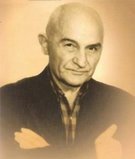În după-amiaza asta ne-am făcut de lucru:) În urmă cu ceva timp, i-am făcut
cadou lu' aia mică un telefon Samsung Galaxy mini dar blocat pe Orange. Cum noi
făloşim Vodafone, în telefon avea o cartelă nefolosită de Orange. Pentru ea era
ok că nu făcea nimic cu telefonul decât să se joace şi să stea pe net prin
WiFi. Dar în seara asta ne-am gândit că trebuie să facem cumva să îl deblocăm.
Cu alte cuvinte: au ieşit inginerii din noi:)
Zis şi făcut, cu inima cât un purice am început căutările pe internet. Ştiam
că aceste telefoane (cu sistem android) sunt uşor de decodat şi că nu presupune
introducerea a unui cablu special pe sub baterie sau mai ştiu eu ce software
minune. După câteva căutări am dat de un site explicit care ne învaţă pas cu
pas cum să facem minunăţia asta fără să mergem să dăm 100 de lei (aşa am înţeles
că ne-ar costa). Bun şi am trecut la treabă... Toată tărăşenia nu a durat mai
mult de jumătate de oră. Am luat totul pas cu pas şi am deblocat telefon:)
Suntem nişte hackeri de telefoane:))
Dacă şi voi aveţi telefoane cu Android, vă puteţi inspira din acest
articol (ataşat mai jos). Eu zic că merită să faceţi voi lucrul ăsta decât să
aruncaţi cu banii pe la nu ştiu ce firmă de deblocări şi service GSM. Mult
succes şi vouă!
Sursa articol: http://life4gadgets.com
Cu acest tutorial veti putea face root si unlock (decodare) telefoanelor Samsung Galaxy Mini, Ace, Gio, Pop si Fit. Unlock fara root nu se poate deci sa nu sariti acesti pasi. De asemenea, riscul de brick este de 30% daca nu faceti exact cum este scris in tutorial deci CASCATI OCHII!!! Telefonul trebuie sa aibe firmware stock instalat pe el, sa nu fi fost instalat pe el custom rom-uri pe el, toate aplicatiile sa fie inchise din Task Manager iar cartela operatorului pe care telefonul este blocat sa fie in telefon. OK, sa incepem tutorialul.
1. Asigurati-va ca aveti ultimile drivere instalte pe PC (faceti update la Samsung KIES si tot ce trebuie). Dupa update nu uitati sa restartati PC-ul.
2. Download-ati SuperOneClick de aici si salvati-l pe partia C a HDD-ului dumneavoastra in nici un folder
3. Conectati telefonul la PC si root-ati-l. E foarte usor, porniti programul si apoi apasati pe root.
4. Dupa ce ati facut root download-ati programul Root Explorer 2.16.apk de aici si instalati-l pe telefon. Dupa ce il instalati porniti-l iar SuperUser va v-a intreba daca are permisia de a-l porni. Dati Allow. Apoi restartati-va telefonul
5. Inchideti GPS, bluetooth si Data Roming si porniti Airplane Mode
6. Dati Enable setarii USB Debugging si conectati telefonul la PC. KIES nu trebuie sa fie pornit.
7. Mergeti la Start->Run si scrieti cmd pentru cei cu XP sau pentru Vista/7 direct in search scrieti cmd si porniti
8. In fereastra aparuta scrieti “cd..” (2 puncte dupa cd)
9. Mai scrieti odata “cd..” (din nou, 2 puncte dupa cd). Fereastra ar trebui sa arate ca in poza de mai jos
10. Scrieti acum in fereastra “cd adb”
11. Acum scrieti “adb shell”. Ar trebui ca pe noul rand sa apara simbolul $. Daca v-a aparut totul decurge cum trebuie
12. Acum deblocati ecranul telefonului dumneavoastra. Odata ce veti scrie urmatoarea comanda (comanda este “su”) SuperUser va cere permisie si va trebui sa dati Allow. Daca va aparea acest lucru, dupa Allow scrieti exit (enter) si apoi close(enter). Va inchide fereastra. Refaceti tutorialul de la punctul 7. Daca ajungeti la acest punct si pe ecranul telefonului va aparea din nou cererea de permisie opriti tutorialul aici pentru ca va ve-ti brick-ui telefonul. Daca va aparea “Unknown has been granted Superuser permissions” atunci puteti continua tutorialul.
13. Scrieti in cmd comanda “cd /”. Totul ar trebui sa arate ca in imaginea de mai jos
14. Deschideti Root Explorer pe care l-ati intalat pe telefon si apasati botonul de sus “Mount R/W”. In stanga sus ar trebui sa apara “Mounted as r/w”
15. In cmd scrieti acum comanda “mkdir /efs”. Ar trebui sa arate ca in poza de mai jos
16. Scrieti comanda ” mount -o nosuid,ro,nodev -t vfat /dev/block/stl5 /efs” (spatiu inainte de mount)
17. Acum scrieti comanda ” cat /efs/mits/perso.txt” (spatiu inainte de cat)
18. Aceasta comanda va deschide fisierul perso.txt, fisierul unde se afla codul de 8 caractere care va debloca telefonul. Notati codul undeva si urmariti in continuare tutorialul
19. Dupa ce ati notat codul apasati inca odata Enter in cmd si va aparea din nou #
20. Acum tastati comanda ” umount /efs” (spatiu inainte de umount)
21. In Root Explorer apasati pe butonul de sus “Mount as R/O” si asigurati-va ca in stanga sus spare “Mounted as r/o”
22. In cmd scrieti acum exit si apoi apasati enter de 2 ori
23. Scoateti cablul USB din telefon, inchideti telefonul si scoateti bateria (exact in ordinea asta)
24. Scoateti SIM-ul si introduceti un SIM pe care telefonul este blocat
25. Puneti bateria la loc, porniti telefonul, va cere unlock code, scrieti codul pe care l-ati notat si gata, telefonul este deblocat
As adauga si faptul ca dupa repornire sa scoateti telefonul din modul avion!!!
Succes maxim!
Sursa articol: http://life4gadgets.com/2011/09/28/tutorial-root-si-decodare-pentru-samsung-galaxy-mini-ace-gio-pop-fit/